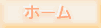
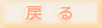
仠儔僘僷僀係 傪 帋偟偰傒傑偡
仠壠偱丄乽 儔僘儀儕乕僷僀俁 乿傪巊梡偟偰偄傑偡丅 庡偵丄亂 YouTube 亃 摦夋傗壒妝傪丄僥儗價夋柺偱娤徿偟偰偄傑偡丅
仭傎傏枅擔丄巊梡偟偰偄傑偡偑 乧 偨傑偵丄CPU巊梡棪100%偺忬懺偱丄張棟掆巭偺帠徾偑敪惗偟偰偄傑偡丅 偙偺傛偆側忬嫷壓偱偺巊梡偲側傝傑偡偑 乧 姷傟偪傖偄傑偟偨偱偡丅(^^;
俷俽婲摦偼 乧亂 儅僀僋儘SD僇乕僪 亃僽乕僩偱幚巤偟偰偄傑偡偑 儅僀僋儘SD僇乕僪攠懱偼丄夡傟傗偡偄偺偱丄墑柦壔偺愝掕傪偟偰偄傑偡丅
丒 丒丂仠忋埵儌僨儖偼 丒 丒丂丂丂儅僔儞僷儚乕偑丄偁傞偺偐偟傜 丠 丒
仠儔僘僷僀4 ( 8GB ) 傪丄帋偟偰傒傞偙偲偵偟傑偟偨丅 CPU丄儊儌儕乕丄僉乕僨僶僀僗 偲 8GB RAM傪僒億乕僩偡傞揹尮宯側偳偑 戝暆偵嫮壔偝傟偰偄傞傛偆偱偡丅 亂 Raspberry Pi 4 Model B 8GB element14斉 亃
64價僢僩懳墳偺乽 Raspberry Pi OS 乿搵嵹偵傛傝 8GB偺儊儌儕嬻娫傪丄桳岠偵妶梡偱偒傑偡偺偱 乧 嫽枴怺乆偱偡丅
丒 丒 丒 丒 丒
仠敔傪奐偗傑偟偨偑 乧乧乧 娵棁偺彜昳偑丄偦偺傑傑偺忬懺偱擖偭偰偄傑偟偨丅
丂仺丂儔僘僷僀俁傪丄峸擖偟偨帪偲摨偠僷僞乕儞偱偡偹 (^^丟
仠拞妀偺婡擻傪扴偆丄庡梫側晹昳傗儌僕儏乕儖偺攝抲偱偡丅
丂仺丂儔僘僷僀俁偲偼丄堘偭偨峔惉偱攝抲偝傟偰偄傑偡丅
丒 丒 丒 丒 丒
仠愱梡働乕僗偵丄擖傟偨忬懺偱偡丅
丂仺丂偪傖傫偲丄擖傜側偐偭偨偱偡丅 (^^丟
仠愙懕婡婍偺峔惉僀儊乕僕偱偡丅 僨傿僗僾儗僀偼丄僥儗價夋柺傪巊梡偟傑偡丅
仏USB儊儌儕乮OS奿擺乯偱 乧 OS婲摦偝偣傑偡丅
丒 丒 丒 丒 丒
仠働乕僗奧傪偟偰丄働乕僽儖愙懕偟偨忬懺偱偡丅
丂仺丂偐傒崌傢偣偑埆偄偺偱 乧 嫮堷偵丄偼傔崬傒傑偟偨丅 (^^丟
丒 丒丂仠岞幃僀儊乕僕彂偒崬傒僜僼僩乽 Raspberry Pi Imager 乿偱 丒 丒丂丂俷俽傪僀儞僗僩乕儖偟傑偡丅 丒
仠僷僜僐儞偱 乧 USB儊儌儕偵丄俷俽傪捈愙彂偒崬傒傑偡丅
仠僀儞僗僩乕儖OS傪慖戰偟傑偡丅
丂仺丂32價僢僩斉偱摦偐偟傑偡丅
仠彂偒崬傓乮 USB儊儌儕 乯傪巜掕偟傑偡丅
仠亂 Write 亃儃僞儞傪墴壓偟偰幚峴偟傑偡丅
丂仺丂儔僘僷僀俁偺帪傛傝丄偍庤寉側嶌嬈偱僀儞僗僩乕儖偱偒傑偡丅乮^^乯
丒 丒丂仠俷俽傪彂偒崬傫偩 乽 USB儊儌儕 乿傪 乧 丒 丒丂丂儔僘僷僀係乮杮懱乯偵嵎偟崬傫偱丄揹尮亂俷俶亃偟偰婲摦偟傑偡丅 丒
仠儔僘僷僀係偑 乧 棫偪忋偑偭偨忬懺偱偡丅
丂仺丂儔僘僷僀俁偲偼丄宨怓夋憸偑堘偆偩偗偱偡偹丅 仏弶婜愝掕偟偰偄傑偡丅
仠嵍忋抂偵昞帵偝傟偰偄傞傾僀僐儞椶偱偡丅
丂仺丂儔僘僷僀俁偲曄傢傜側偄姶偠偱偡丅
丒 丒 丒 丒 丒
仠俷俽傪 乧 嵟怴斉偵峏怴偱偡丅 僀儞僗僩乕儖偝傟偰偄傞僷僢働乕僕偩偗傪傾僢僾僌儗乕僪偟傑偡丅
嘆僔僗僥儉乧僷僢働乕僕儕僗僩偺傾僢僾僨乕僩 sudo apt update 嘇僔僗僥儉乧僷僢働乕僕偺傾僢僾僌儗乕僪乮僀儞僗僩乕儖嵪傒偑懳徾乯 sudo apt full-upgrade 嘊僷僢働乕僕乧僉儍僢僔儏偺嶍彍 sudo apt clean 仭Debian僷僢働乕僕偲偟偰丄僀儞僗僩乕儖偟傑偟偨偺偱 乧 丒僇乕僱儖偲僼傽乕儉僂僃傾傕娷傑傟偰峏怴偟偰偄傑偡丅 丒怴偨偵昁梫側僷僢働乕僕偼丄屄暿偵僀儞僗僩乕儖偡傞昁梫偑偁傝傑偡丅
仠擔杮岅擖椡丄僨僕僞儖帪寁側偳 乧 嵟掅尷偺愝掕傪偟傑偟偨丅
仭懴媣揑偵庛偄亂 microSD僇乕僪 亃 傪丄巊傢側偄傛偆偵偟傑偡偺偱 乧 丂仺丂儅僀僋儘SD僇乕僪偺墑柦壔懳墳偼偟偰偄傑偣傫丅
仠尰嵼丄壱摥偟偰偄傞 乧 OS乮僇乕僱儖乯偺僶乕僕儑儞妋擣偱偡丅
丂仺丂乽 armv7l 乿 乧 32價僢僩斉偺OS乮僇乕僱儖乯偱壱摥偟偰偄傑偡丅
丒 丒 丒丂仠帋偟偵 乧 亂 YouTube 亃偱丄儈儏乕僕僢僋價僨僆傪尒偰傒傑偡丅 丒 丒
仠NiziU 乽 Take a picture 乿傪 乧 夣揔偵娪徿偱偒傑偟偨丅
丂仺丂CPU巊梡検儌僯僞乮塃忋夋柺抂乯偱偼丄傑偩丄梋桾偑偁傝偦偆偱偡丅乮^^乯
丒 丒 丒 丒 丒
仠姶憐 傑偩丄32價僢僩斉偺乽 Raspberry Pi OS 乿傪巊梡偟偰偍傝 儊儌儕乮8GB乯嬻娫傪丄桳岠偵妶梡偱偒偰偄側偄忬嫷偱偡偑 偦傟側傝偵丄摦偄偰偔傟傑偟偨丅 乧 偙傟偱傕丄偄偄偐傕 乮^^乯
丒 丒丂仠偦偟偰 乧 丒 丒丂丂64價僢僩斉偺乽 Raspberry Pi OS 乿偑 乧 惓幃儕儕乕僗偝傟傑偟偨偺偱 乮^^乯 丒
仠怴偨偵丄64價僢僩斉OS傪僀儞僗僩乕儖偟偰丄帋偡偙偲偵偟傑偟偨丅
仠摿掕偺僶乕僕儑儞偲偟偰庢傝崬傒傑偡偺偱 乧 乽 Use custom乿 傪慖戰偟傑偡丅
仠64價僢僩斉OS傪僟僂儞儘乕僪偟傑偡丅
2021-03-04-raspios-buster-arm64.zip 乧 埑弅偝傟偨忬懺偱偡丅
仠彂偒崬傓乮 USB儊儌儕 乯傪巜掕偟傑偡丅
仠亂 Write 亃儃僞儞傪墴壓偟偰幚峴偟傑偡丅
丂仺丂帺摦夝搥偟偰丄僀儞僗僩乕儖偟偰偔傟傑偡偺偱丄偲偰傕曋棙偱偡丅乮^^乯
仠僀儞僗僩乕儖姰椆偱偡丅
丒 丒 丒 丒 丒
仠僀儞僗僩乕儖屻丄嵟掅尷偺愝掕傪偟偨忬懺偱偡丅
仏俷俽傪 乧 嵟怴斉偵峏怴偟傑偟偨丅
仠庡偵丄僀儞僞乕僱僢僩傪巊梡偟傑偡偺偱 乧
丂仺丂僞僗僋僶乕偵丄Web僽儔僂僓乮 Chromium 乯傪慻傒崬傒傑偟偨丅
仠庢傝崌偊偢 乧 偍庤寉側愝掕傪偟偰偄傑偡丅
丂仺丂乽 Chromium 乿側偳偺奺愝掕偱 乧 傑偩丄塸岅昞帵偑懡偄偱偡丅 (^^丟
仠尰嵼丄壱摥偟偰偄傞 乧 OS乮僇乕僱儖乯偺僶乕僕儑儞妋擣偱偡丅
丂仺丂乽 aarch64 乿乧 64價僢僩斉偺OS乮僇乕僱儖乯偱壱摥偟偰偄傑偡丅 俷俲偱偡丅
仠HDMI偐傜壒偑弌側偄偺偱 乧 raspi-config偱丄嵞愝掕偟傑偟偨丅 $ sudo raspi-config 嘆僆乕僨傿僆愝掕傪丄堦扷 乧 傾僫儘僌偵偟偰曐懚偡傞丅 嘇嵞搙 乧 HDMI偵栠偟丄曐懚偡傞丅 嘊嵞婲摦偡傞丅 仏偙傟偵傛傝丄HDMI偐傜壒偑弌傞傛偆偵側傝傑偟偨丅
丒 丒 丒 丒 丒
仠32價僢僩懳墳俷俽偲斾傋偰 乧 丂懱姶偱偒傞傎偳丄憗偔側偭偨姶偠偼偟側偄偱偡丅 (^^丟
丒 丒 丒丂亂 嶲峫 亃 丒 丒
仠俧俹俬俷僿僢僟乕偺僺儞攝抲偱偡丅
丒 丒 丒丂亂 microSD僇乕僪 亃 仺 亂 倀俽俛 亃 傊 僐僺乕偡傞曽朄偼 乧 丒 丒
仠僞僗僋僶乕乮嵍抂乯偺儊僯儏乕傾僀僐儞偐傜丄乽SD Card Copier乿傪婲摦偟傑偡丅 亂 傾僋僙僒儕 亃 仺 亂 SD Card Copier 亃
仠僨僶僀僗僼傽僀儖柤傪巜掕偟傑偡丅 丒Copy From Device 丗 僐僺乕尦 乧亂 microSD僇乕僪 亃偺僨僶僀僗僼傽僀儖柤傪巜掕偡傞丅 丒Copy To Device 丗 僐僺乕愭 乧亂倀俽俛 亃偺僨僶僀僗僼傽僀儖柤傪巜掕偡傞丅
丂仺丂亂 Start 亃儃僞儞傪墴壓偡傞丅
仠幚峴偡傞偺偱 乧 亂 Yes 亃儃僞儞傪墴壓偟傑偡丅
仠僐僺乕張棟拞偱偡丅
仠僐僺乕張棟偑姰椆偟傑偟偨丅
丂仺丂亂 OK 亃儃僞儞傪墴壓偟偰 乧 廔椆偟傑偡丅
丒 丒丂儔僘儀儕乕僷僀 乧 俷俽 ( Raspberry Pi OS ) 偺 丒 丒丂丂仠戅旔乮僶僢僋傾僢僾乯 偲 仠暅媽乮儕僗僩傾乯 曽朄偼 乧 丒
仠婎杮揑側峫偊曽 俹俠乮 Windows 乯偺娐嫬偱 乽 Win32DiskImager 乿傪巊梡偟偰張棟偟傑偡丅
亂倀俽俛儊儌儕亃撪偺俷俽( Raspberry Pi OS )僨乕僞傪 乧乮戅旔丒暅媽乯張棟偟傑偡丅 仏憖嶌庤弴偼 乧 儔僘僷僀俁偺応崌偲摨偠梫椞偱偡丅
丒 丒丂仠弶斉儕儕乕僗斉側偺偱丄怓乆偁傝偦偆偱偡偑 乧 丒 丒丂丂偙偺傑傑丄64價僢僩斉偺俷俽乮 Raspberry Pi OS 乯傪巊偭偰傒傑偡丅 丒
仠儔僘儀儕乕僷僀偺傾僢僾僨乕僩 乧 2023.02.12 嘆僔僗僥儉乧僷僢働乕僕儕僗僩偺峏怴 sudo apt update 嘇僔僗僥儉乧僷僢働乕僕偺傾僢僾僌儗乕僪乮僀儞僗僩乕儖嵪傒偑懳徾乯 sudo apt -y upgrade 嘊OS偺僨傿僗僩儕價儏乕僔儑儞偺峏怴 sudo apt dist-upgrade -y 嘋僼傽乕儉僂僄傾偲OS偺僇乕僱儖偺僶乕僕儑儞傾僢僾 sudo rpi-update 嘍晄梫僷僢働乕僕偺嶍彍 sudo apt autoremove -y 嘐僷僢働乕僕乧僉儍僢僔儏偺嶍彍 sudo apt autoclean 嘑儔僘儀儕乕僷僀偺嵞婲摦 sudo reboot
仠傑偨丄HDMI偐傜壒偑弌側偄帠徾偑敪惗偟傑偟偨偺偱 乧 raspi-config偱丄嵞愝掕偟傑偟偨丅 嘆僆乕僨傿僆愝掕傪丄堦扷 乧 傾僫儘僌偵偟偰曐懚偡傞丅 嘇嵞搙 乧 HDMI偵栠偟丄曐懚偡傞丅 嘊嵞婲摦偡傞丅 仏壒偑弌傞傛偆偵側傝傑偟偨偑 乧 偙偺晹暘偼晄埨掕偱偡偹丅
丒 丒丂仠Arduino 摑崌奐敪娐嫬乮 Arduino IDE 乯傪丂乧 丒 丒丂丂僀儞僗僩乕儖偟偰傒傑偡丅 丒 丒丂丂$ sudo apt-get install arduino 丒
仠僀儞僗僩乕儖偱偒傑偟偨丅
仠帋偟偵丂乧丂彂偒崬傫偱傒傑偡丅
仠娐嫬愝掕偱偡丅
仠僒儞僾儖僗働僢僠傪丂乧丂彂偒崬傫偱傒傑偟偨丅
丂仺丂憖嶌偼丄偱偒傑偟偨偑丂乧丂戝忎晇偐偟傜 丠
丒 丒 丒 丒 丒